Омръзнало ви да изпробвате и тествате всякакви неудобни, нестабилни и прекалено затрупани инструменти за вземане на бележки? Опитвам SomNote - изключително удобно за потребителите уеб приложение за бележкитова е не само естетически приятно, но и поддържа набор от функции, които правят задачата ви за управление на бележки полъх. Можете да създавате множество бележки, допълнени с важни мултимедийни / прикачени документи, под различни персонализирани папки. За всеки акаунт услугата предлага максимум 100MB безплатно облачно пространство за съхранение, което е повече от достатъчно, за да боравите с вашите жизненоважни прикачени файлове, докато не успеете безопасно да ги прехвърлите на вашия компютър. SomNote поддържа автоматично записване на вашите бележки на чести интервали и ви позволява да прибягвате до предварително запазено състояние на избор в случай, че объркате бележката за голямо време. Ако сте потребител на смартфон, можете да се възползвате от всички тези функции в движение с наскоро пуснатите клиенти на Android и iOS SomNote.
Освен горепосочените комунални услуги, theмобилният клиент на услугата носи няколко други полезни функции, като пълен отдалечен достъп до онлайн съдържанието ви SomNote направо от вашето мобилно устройство, опция за осигуряване на самото приложение с 4-цифрен ПИН, лесно управление на бележки и папки чрез прости пръст с жест , опция за споделяне на бележки (с / без прикачени файлове) с вашите колеги, приспособление за начален екран за незабавно създаване на нови бележки (само за Android) и много други.
Ако нямате акаунт в SomNote, можетепродължете да използвате мобилното приложение, за да запазвате бележки на местно ниво. Въпреки това, като регистриран потребител, получавате истинските предимства на услугата, като достъп до онлайн съдържанието ви SomNote (бележки и прикачени файлове), опция за защита на приложението с ПИН код и възможност за създаване, промяна и синхронизиране на бележки с услугата в движение.

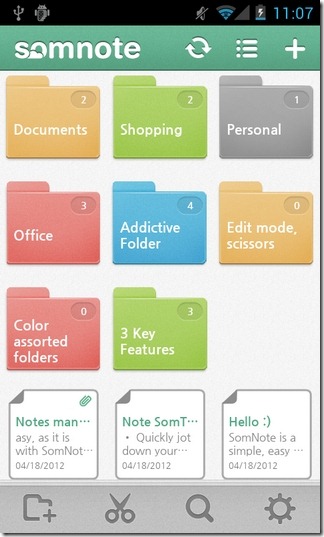
Разглеждайки основния интерфейс на приложението, получаваме aлентата с инструменти в горната част, както и отдолу. Лентата с инструменти в горната част съдържа бутони за ръчно освежаване на съдържанието на приложението, превключване между изглед на списък и миниатюри и добавяне на нова бележка. Различните опции, присъстващи в долната лента с инструменти, включват добавяне на нова папка (с цвят на папка по ваш избор), позволявайки режим на управление на бележките, търсене на бележки чрез персонализирани ключови думи и преминаване към основния екран на настройките на приложението.
Екранът с настройки е от мястото, където можете да проверитеобщо консумираното досега пространство за съхранение в облака, посочете настройките за синхронизиране на приложението (автоматично, само през Wi-Fi или ръчно), задайте качеството на качените изображения и активирайте / деактивирайте защитата с ПИН.
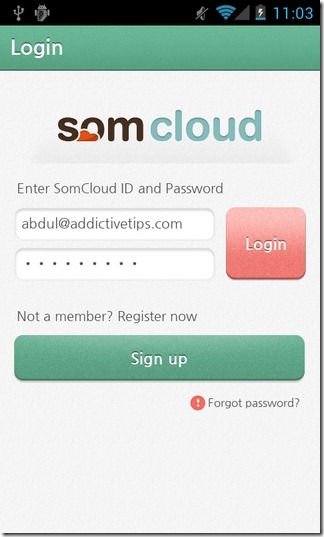
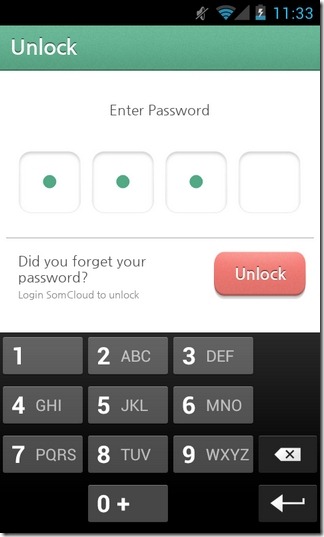
Съдържанието, показано в основната част на приложението, може да бъде прегледанов режим на списък, както и в режим на миниатюри, и вие имате пълен контрол върху манипулирането и преместването на вашите бележки и папки в приложението, както желаете. Предложенията за търсене в реално време ускоряват процеса на незабавно намиране на необходимата бележка (и), съдържаща конкретни ключови думи, а възможността за незабавно отваряне на прикачени файлове за бележки чрез съвместими приложения е не по-малко от благословия. Това става възможно чрез незабавен и бърз механизъм за синхронизиране, който автоматично се стартира всеки път, когато влезете в приложението.
Всяка бележка, която съдържа прикачен файл, може да бъделесно се идентифицира по иконата на прикачен файл, която се показва в горната част на миниатюрата му. Числото до всяка папка представлява броя на бележките, съдържащи се в нея. За да разкриете списъка с прикачени файлове, съдържащ се в бележка, просто плъзнете раздела в долната част нагоре. Докосването на иконата на прикачен файл ви позволява да отворите прикачения файл чрез поддържано приложение. Друга удобна функция на SomNote е, че той поддържа отварящи URL адреси, номера за контакти, идентификационни номера на имейл и друга такава информация, вградена в бележки чрез съвместими приложения.
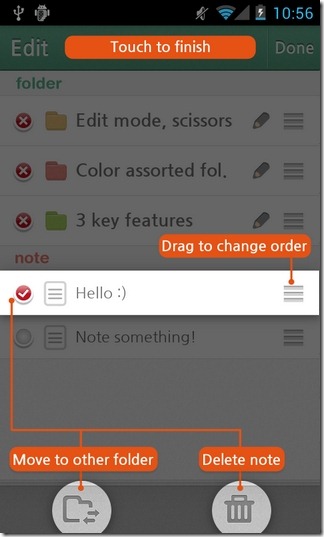
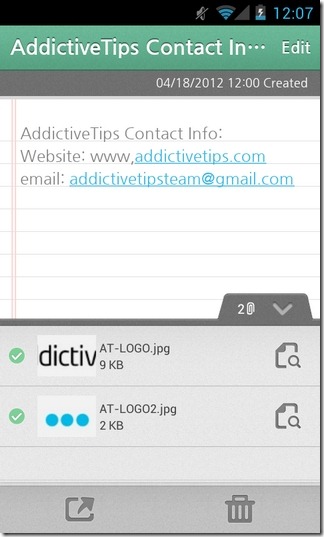
Джаджата на началния екран на SomNote е може бинай-бързо означава да създам нова бележка, на която лично съм се натъкнал досега. Всичко, което трябва да направите, след като добавите приспособлението към вашия начален екран, е да го докоснете и сте готови да си правите бележки каквото искате. Иконата на прикачен файл, налична в горния десен ъгъл на екрана на редактора на бележки, ви позволява да доставяте бележката си с току-що грабвано изображение, изображение от галерията на вашето устройство или да разкрива собствения изследовател на файл на приложението, който можете да използвате, за да навигирате до необходимия файл, който вие искате да прикачите към бележките си.
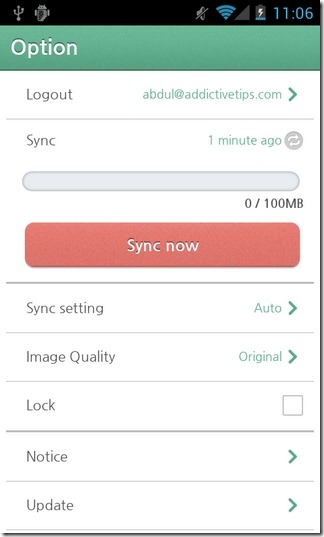
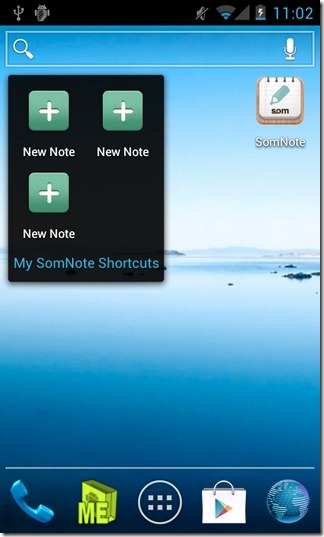
Там го имате; повече от достойна алтернативакъм каквато и да бележка, като използвате приложение, което използвате в момента Свръхбързото синхронизиране на съдържание, простият интерфейс и фактът, че можете да осъществявате достъп до бележките си от различни устройства без каквато и да е суета, което прави SomNote много изящен всеобхватен пакет за рутинното ви вземане, управление, синхронизиране и споделяне нуждае.
Изтеглете SomNote за Android
Изтеглете SomNote за iPhone, iPad и iPod touch






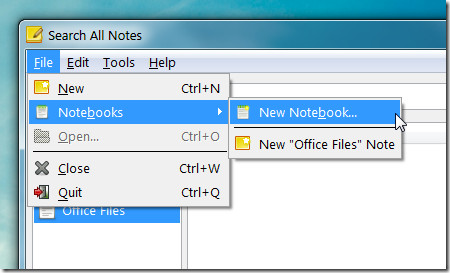






Коментари